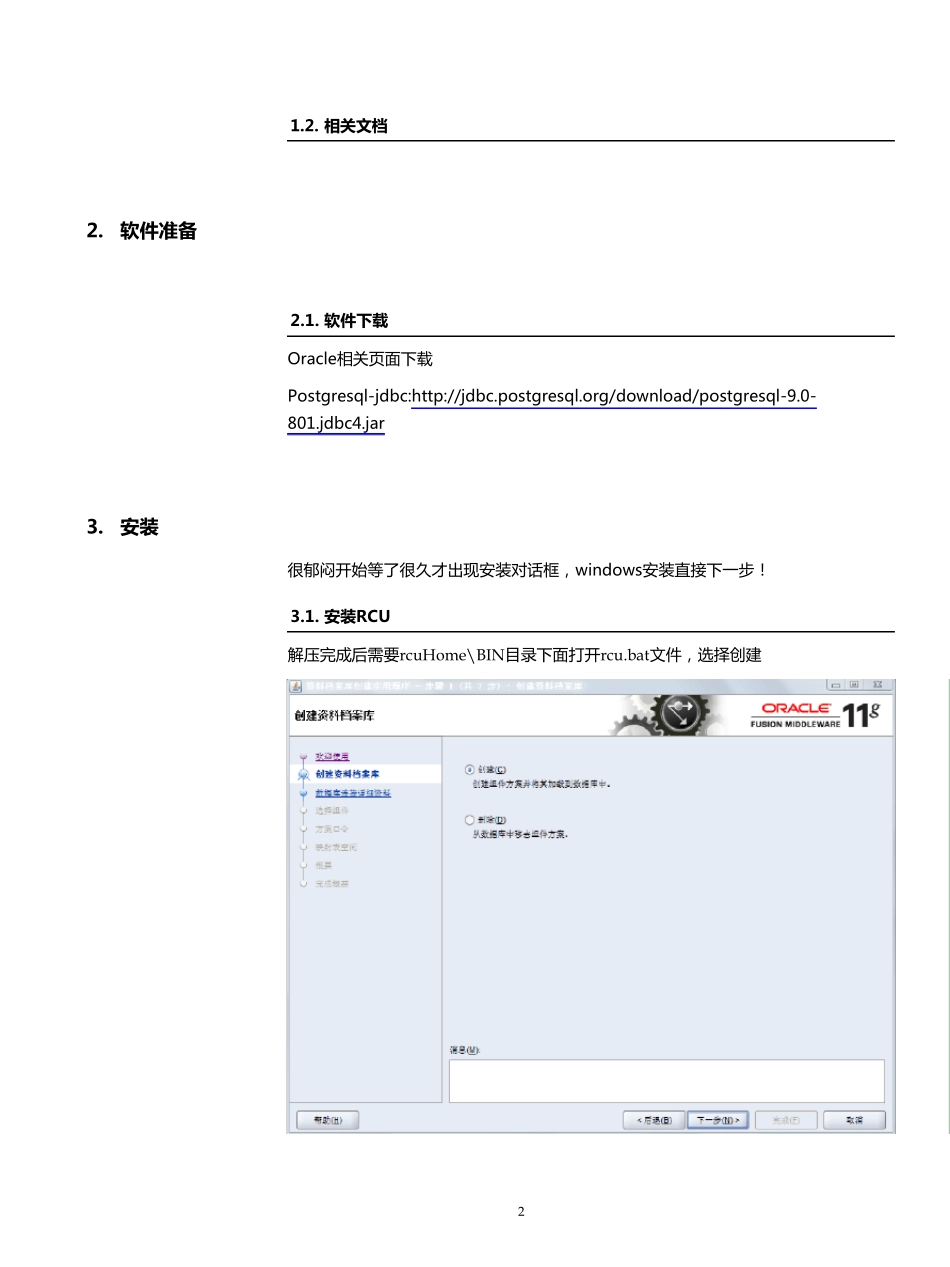ODI 11G初 探 —数 据 传 输 Start: 2011.01.21 Updated: 2011.01.24 王 凡 wangfan wf141732@sohu.com woshiwangfan@gmail.com 版 本 修 改 日 期 内 容 1.0 2011.01.21 创 建 2.0 2011.01.23 配 置 3.0 2011.01.24 简 单 数 据 传 输 , 调 度 计 划 的 执 行 1. 简 介 ODI是 oracle的 数 据 抽 取 工 具 , 11G融 合 了 wls和 jdev, 与 10G相 比 出 现 了 教 大 幅 度 的变 化 。 1.1. 环境信息 OS:WINDOWSXP -32bit ORACLE-DB:XE10G WLS:10.3.3 ODI:11.1.1.3 RCU:11.1.1.3 PostgreSQL: 9.0.2 2 1.2. 相 关 文 档 2. 软 件 准 备 2.1. 软 件 下载 Oracle相 关 页 面 下 载 Postgresql-jdbc:http://jdbc.postgresql.org/download/postgresql-9.0-801.jdbc4.jar 3. 安装 很 郁 闷 开 始 等 了 很 久 才 出 现 安 装 对 话 框 , windows安 装 直 接 下 一步! 3.1. 安装RCU 解压完成后需要rcu Home\BIN目录下 面 打开 rcu .bat文件, 选择创建 3 填 写 数 据 库 连 接 信 息 作校验 选择需要安装的数 据 库 对象 4 填 写 ODI数 据 库 用 户 口 令 填 写 ODI相 关 对 象 信 息 , 主资料库 ID, 口 令 , 可以填 写 默认 5 创建表空间 开始创建 6 表 空 间 创 建 完 毕 后 作 创 建 对 象 前 确 实 开 始 创 建 主资料库和工作 资料库 7 3.2. 安装wls 直 接 下 一步,步骤略! 3.3. 安装odi 解压后到disk1中点击setu p,选择需要按照的ODI对象,本机上安装服务器和编辑器! 作检查 8 选 择 安装目录 9 数 据 库 连 接 信 息 ODI应 用 超 级 用 户 口 令 10 选 择 创 建 的 工 作资料库 1 1 代理名称和代理端口 操作系统会确认使用端口,可以关闭防火墙! 确认安装信息 12 开 始安装 13 开 始配置! 安装完毕! 14 3.4. 创建DOMAIN 进 入$ODI_HOME$\common\bin\运行config.cmd来创建domain 15 填 写 domain的 名 称 Weblogic域 管 理 员 口 令 选择java sdk 16 填 写 数 据 库 连 接 信 息 作数 据 库 连 接 信 息 验证 17 选 择 domain功 能 配 置 管 理 服 务 器 信息配 置 18 受管理server 计算机配...